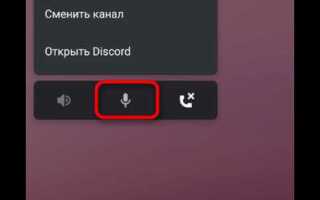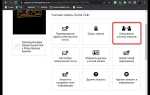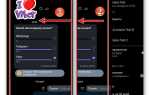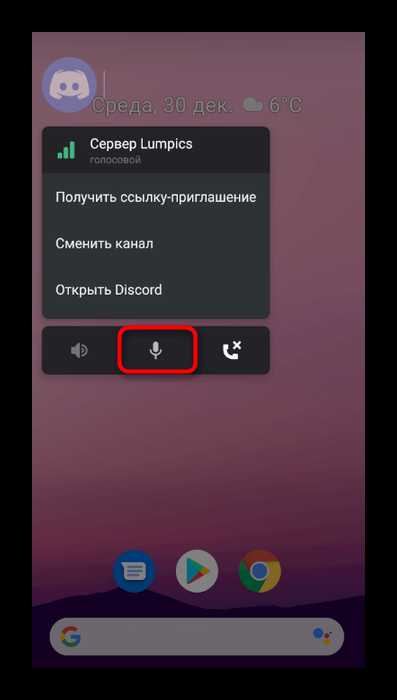
Для корректной работы голосового общения в Discord необходимо предоставить приложению доступ к микрофону на уровне операционной системы. Отсутствие или неправильная настройка разрешений приводит к невозможности передачи звука и ухудшению качества связи.
В Windows 10 и 11 разрешения на использование микрофона регулируются в разделе Параметры конфиденциальности. Необходимо убедиться, что переключатель для доступа приложений к микрофону активирован, а также отдельно разрешён доступ именно для Discord. Без этого приложение не сможет захватывать аудиосигнал.
Кроме системных настроек, важна проверка конфигурации в самом Discord. В разделе Настройки пользователя > Голос и видео следует выбрать правильное устройство ввода и настроить чувствительность микрофона. Рекомендуется отключать автоматическую регулировку громкости, чтобы избежать внезапных обрывов звука.
Дополнительно стоит проверить, не блокирует ли доступ к микрофону стороннее программное обеспечение, например антивирусы или средства безопасности. Их исключения должны включать Discord, иначе голосовые функции работать не будут.
Проверка разрешений микрофона в настройках Windows
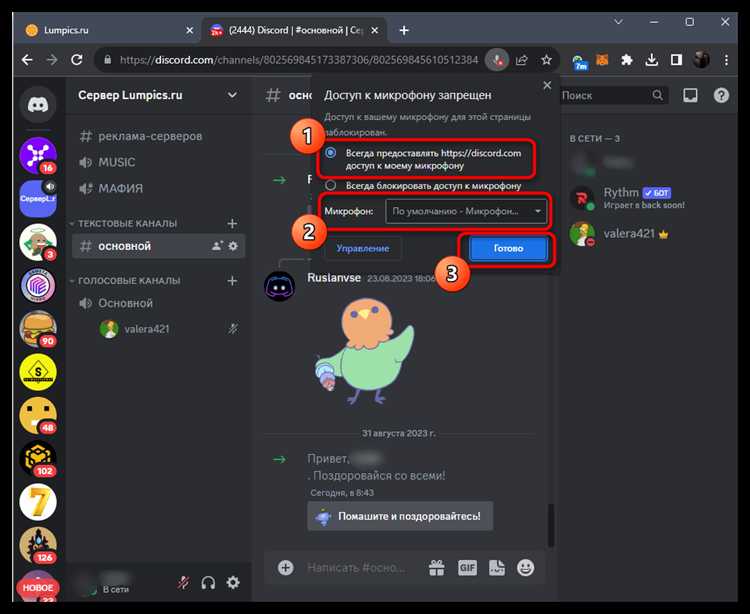
Для корректной работы Discord с микрофоном необходимо убедиться, что доступ к устройству разрешён на уровне системы.
- Откройте «Параметры» Windows через меню «Пуск» или нажмите сочетание клавиш Win + I.
- Перейдите в раздел Конфиденциальность и безопасность, затем выберите пункт Микрофон.
- Проверьте, что переключатель Доступ к микрофону для этого устройства активирован. Если нет – нажмите «Изменить» и включите доступ.
- Убедитесь, что разрешение для приложений включено, включив опцию Разрешить приложениям доступ к микрофону.
- Прокрутите список установленных приложений и найдите Discord. Включите переключатель рядом с ним, если он отключён.
Если в списке Discord отсутствует, запустите программу от имени администратора, чтобы система зарегистрировала запрос на доступ.
Для дополнительной проверки:
- Перейдите в Параметры звука (через меню «Звук» в панели задач).
- В разделе Вход выберите используемый микрофон и проверьте уровень сигнала.
- При необходимости обновите драйверы аудиоустройства через «Диспетчер устройств».
Выполнение этих шагов гарантирует, что Windows не блокирует доступ Discord к микрофону, что критично для качественной работы голосовой связи.
Как разрешить Discord использовать микрофон через параметры конфиденциальности
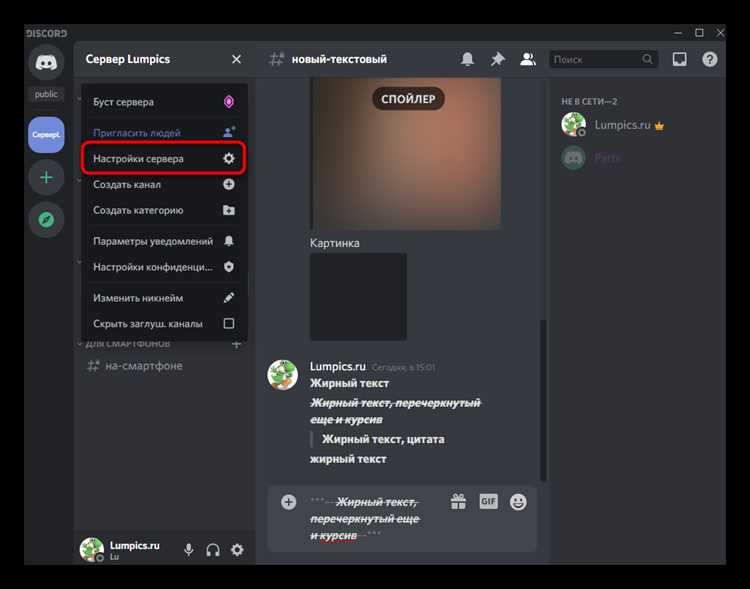
Откройте меню «Параметры» на Windows, нажав сочетание клавиш Win + I. Перейдите в раздел «Конфиденциальность и безопасность».
В левой колонке выберите пункт «Микрофон». Убедитесь, что переключатель «Доступ к микрофону для этого устройства» включен. Если он отключён, нажмите кнопку «Изменить» и активируйте доступ.
Ниже найдите раздел «Разрешить приложениям доступ к микрофону» и убедитесь, что переключатель находится в положении «Вкл». Пролистайте список установленных приложений и найдите Discord. Включите доступ именно для этого приложения.
Если Discord не отображается в списке, откройте приложение, попробуйте использовать микрофон, а затем повторите проверку – система должна добавить Discord после первой попытки доступа.
Для пользователей macOS откройте «Системные настройки» → «Безопасность и конфиденциальность» → вкладка «Конфиденциальность». Выберите «Микрофон» и установите галочку напротив Discord. Если изменения заблокированы, нажмите на замок внизу слева и введите пароль администратора.
После внесения изменений перезапустите Discord, чтобы настройки вступили в силу. Если проблемы сохраняются, проверьте, не блокируют ли сторонние программы или антивирусы доступ к микрофону.
Настройка устройства ввода звука в клиенте Discord
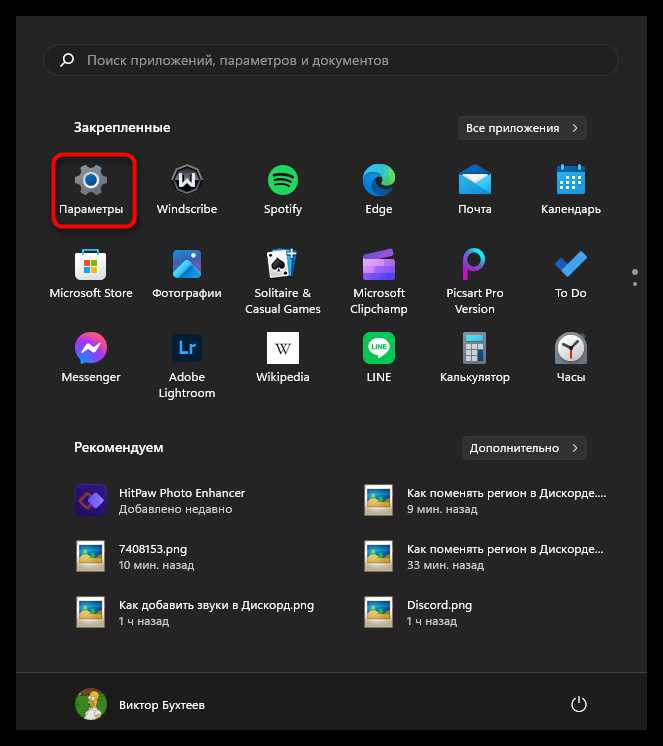
Для корректной работы микрофона в Discord необходимо выбрать правильное устройство ввода звука. Откройте настройки клиента через значок шестерёнки внизу слева. Перейдите в раздел «Голос и видео».
В блоке «Устройство ввода» нажмите на выпадающий список и выберите конкретный микрофон, подключённый к компьютеру. Если устройство не отображается, убедитесь, что оно правильно подключено и распознано системой Windows или macOS.
Рекомендуется использовать проводные микрофоны или качественные гарнитуры для стабильного звука. После выбора устройства проверьте уровень громкости, выставив ползунок «Громкость устройства ввода» на 80-100%. Для исключения фоновых шумов активируйте функцию «Автоматическое определение чувствительности микрофона» или вручную настройте порог активации, ориентируясь на индикатор уровня звука в клиенте.
Если звука не слышно, проверьте, не отключён ли микрофон на аппаратном уровне и не заблокирован ли доступ в настройках операционной системы. При использовании нескольких звуковых устройств временно отключите лишние, чтобы избежать конфликтов.

Решение проблем с микрофоном при использовании нескольких аудиоустройств
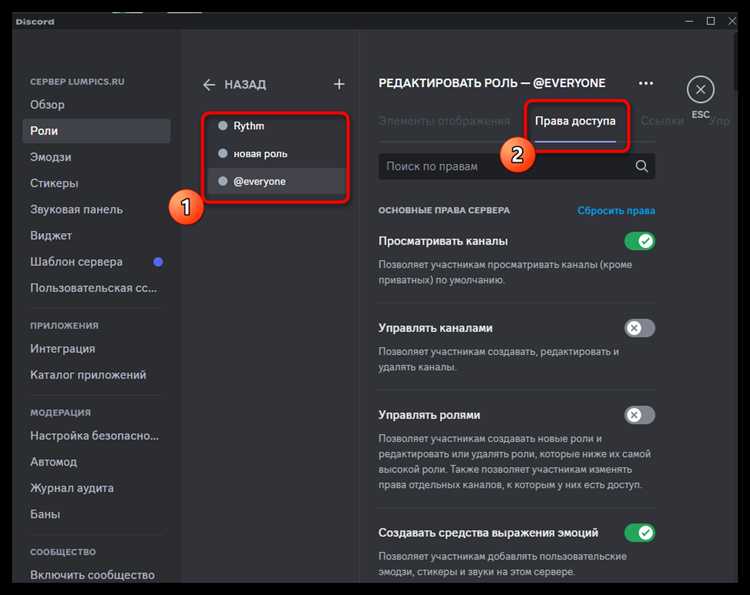
При наличии нескольких подключенных аудиоустройств Windows и Discord могут неправильно выбирать активный микрофон. Для корректной работы необходимо вручную задать устройство ввода в системных настройках и в самом Discord.
В Windows откройте «Параметры звука» → «Ввод» и выберите нужный микрофон из списка. Убедитесь, что он отмечен как активное устройство, и проверьте уровень громкости в свойствах устройства. Если микрофон не отображается, проверьте подключение и драйверы через «Диспетчер устройств».
В Discord перейдите в «Пользовательские настройки» → «Голос и видео» → «Устройство ввода» и выберите тот же микрофон, что установлен в Windows. Отключите автоматический выбор устройства, чтобы избежать переключений при подключении других гаджетов.
Если после выбора устройства проблема сохраняется, временно отключите остальные аудиоустройства, чтобы исключить конфликт. Также стоит проверить, не активированы ли дополнительные приложения, блокирующие доступ к микрофону, например, программы для шумоподавления или виртуальные аудиодрайверы.
Для диагностики можно использовать встроенную функцию Discord – «Проверка микрофона», которая показывает реальный уровень сигнала. Если звук не проходит, попробуйте обновить драйверы аудиоустройств и перезапустить Discord с правами администратора.
Внимание: Windows может переключать устройства ввода при подключении USB-микрофонов или гарнитур с собственным звуковым драйвером. Для стабильной работы отключите автоматическое определение устройств в настройках звука.
Обновление драйверов для корректной работы микрофона с Discord
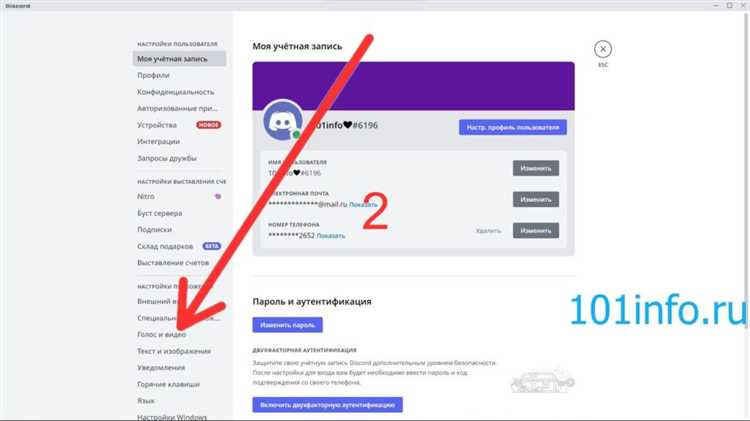
Для обеспечения стабильной работы микрофона в Discord необходимо использовать актуальные версии драйверов звукового устройства. Первым шагом проверьте модель вашей звуковой карты или встроенного аудиокодека через «Диспетчер устройств» в разделе «Звуковые, игровые и видеоустройства».
Затем посетите официальный сайт производителя (Realtek, Conexant, Intel, ASUS и др.) и скачайте последнюю версию драйвера, совместимую с вашей операционной системой. Использование универсальных или устаревших драйверов Windows зачастую приводит к проблемам с распознаванием микрофона в Discord.
При установке новых драйверов обязательно удалите старые версии через «Программы и компоненты» или через диспетчер устройств с опцией «Удалить драйвер». После инсталляции перезагрузите компьютер для корректного применения изменений.
Если микрофон не определяется или работает некорректно, проверьте настройки конфиденциальности Windows: разрешите доступ к микрофону для приложений и конкретно для Discord через «Параметры» → «Конфиденциальность» → «Микрофон».
Регулярно проверяйте наличие обновлений драйверов, используя утилиты производителя или встроенный «Центр обновления Windows», чтобы избежать несовместимостей и обеспечить максимальное качество звука в Discord.
Проверка и изменение уровня громкости микрофона в Discord
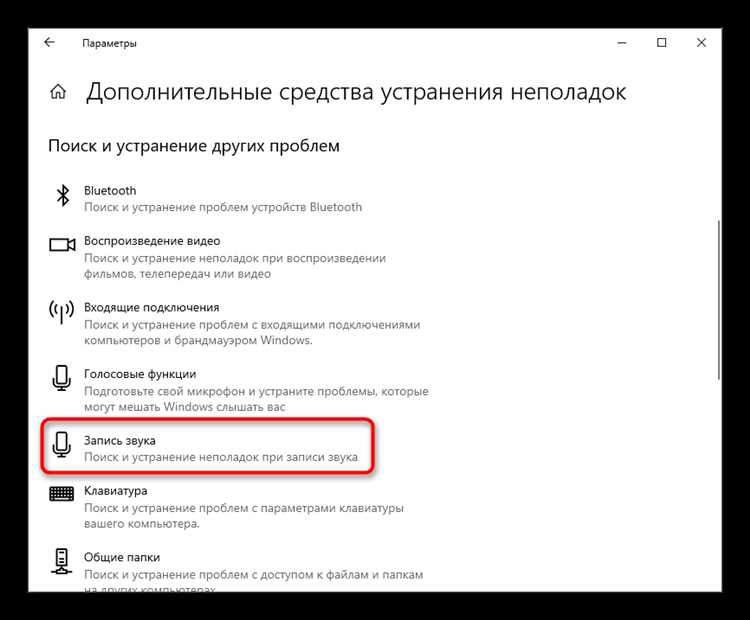
Для точной настройки громкости микрофона в Discord откройте «Настройки пользователя» (значок шестерёнки внизу слева). В разделе «Голос и видео» найдите ползунок «Уровень микрофона». Чтобы проверить текущий уровень, нажмите кнопку «Проверить микрофон»: говорите в микрофон, и Discord воспроизведёт ваш голос. Если слышимость слишком тихая или громкая, отрегулируйте ползунок.
Если ползунок недостаточно регулирует громкость, отключите функцию «Автоматическая регулировка чувствительности микрофона» и вручную установите порог активации звука. Для этого переместите ползунок чувствительности, пока индикатор активности микрофона реагирует на ваш голос без постоянного включения на фоне шума.
При необходимости увеличьте громкость микрофона в настройках операционной системы, например, в Windows это делается через «Звук» – «Устройства ввода» – «Свойства устройства» – «Уровни». Настройка внутри Discord работает совместно с системной, поэтому правильный баланс обеспечит четкое и чистое звучание без искажений.
Если после регулировки микрофон продолжает плохо восприниматься, проверьте драйверы звуковой карты и перезапустите приложение. Для пользователей с несколькими микрофонами убедитесь, что выбран правильный источник звука в разделе «Устройство ввода».
Вопрос-ответ:
Почему Discord не видит мой микрофон на компьютере?
Чаще всего проблема связана с настройками разрешений в операционной системе. Проверьте, разрешён ли Discord доступ к микрофону в системных параметрах безопасности и конфиденциальности. Также убедитесь, что сам микрофон подключён и работает с другими программами. В настройках Discord выберите правильное устройство ввода звука.
Как изменить микрофон по умолчанию в Discord на компьютере?
Для смены микрофона откройте настройки Discord, перейдите в раздел «Голос и видео». В пункте «Устройство ввода» выберите нужный микрофон из выпадающего списка. Если нужное устройство не отображается, убедитесь, что оно правильно подключено и распознано системой. После выбора можно проверить работу микрофона через тестовую кнопку.
Почему в Discord звук с микрофона постоянно прерывается или исчезает?
Такое поведение может быть вызвано несколькими причинами. Иногда виноваты проблемы с драйверами устройства или нестабильное подключение. Также стоит проверить настройки чувствительности в Discord, возможно, стоит отключить автоматическую регулировку громкости. Убедитесь, что никакие другие программы не блокируют доступ к микрофону одновременно с Discord.
Как настроить Discord, чтобы микрофон работал только при нажатии клавиши?
В настройках Discord перейдите в раздел «Голос и видео». В разделе «Режим ввода» выберите «Нажатие клавиши (Push to Talk)». Далее задайте желаемую клавишу для активации микрофона. Это удобно для снижения фонового шума, так как микрофон будет активен только при удержании выбранной кнопки.
Какие действия предпринять, если Discord не слышит микрофон после обновления Windows?
Обновления Windows иногда меняют настройки доступа к устройствам. Проверьте, включён ли доступ к микрофону для приложений в разделе конфиденциальности. Также стоит обновить драйверы звуковой карты и проверить настройки звука в панели управления. Если проблема сохраняется, попробуйте переустановить Discord или временно отключить антивирус, который может блокировать работу микрофона.
Почему Discord не распознаёт мой микрофон на компьютере?
Причиной может быть отсутствие разрешения для приложения на использование микрофона в настройках операционной системы. Проверьте, разрешён ли доступ к микрофону для Discord в параметрах конфиденциальности Windows или macOS. Также убедитесь, что сам микрофон корректно подключён и выбран в настройках звука компьютера и внутри Discord. Иногда помогает перезапуск приложения или компьютера.
Как правильно настроить микрофон в Discord, чтобы меня было хорошо слышно собеседникам?
Откройте настройки Discord и перейдите в раздел «Голос и видео». В поле выбора устройства убедитесь, что выбран нужный микрофон. Затем протестируйте уровень звука с помощью встроенного теста, чтобы убедиться, что сигнал поступает. При необходимости отрегулируйте чувствительность микрофона вручную или включите автоматическую настройку. Если фоновые шумы мешают, попробуйте включить опции подавления шума и эхокомпенсации. Также проверьте, чтобы в системе микрофон был выбран основным устройством записи и уровень громкости был достаточным.